01- Escolher a imagem principal a ser usada.
02- Aqui a imagem escolhida foi a pspimage: -VG-apple_bunny-mar17-2009.pspimage(anexa).
Foi utilizado o tamanho da imagem como referência e o trabalho foi executado a partir da imagem aberta.
A imagem tem o tamanho de 487 x 569.
Execução
03- Acrescer uma layer e usar flood fill em tom gradiente verde =#306937 e branco #ffffff.
04- Duplicar duas vezes essa layer, ficando com 3 layers e denominar: efeito 1 - efeito 2- efeito 3.
05- Aplicar o Pluguin kiwi's efeito Videoland nas seguines configurações:
a-)Layer Efeito 1 -
Anzahl Bildschirme=100
Jalousie v.aus/ein=82
Jalousie h.aus/ein=5
02- Aqui a imagem escolhida foi a pspimage: -VG-apple_bunny-mar17-2009.pspimage(anexa).
Foi utilizado o tamanho da imagem como referência e o trabalho foi executado a partir da imagem aberta.
A imagem tem o tamanho de 487 x 569.
Execução
03- Acrescer uma layer e usar flood fill em tom gradiente verde =#306937 e branco #ffffff.
04- Duplicar duas vezes essa layer, ficando com 3 layers e denominar: efeito 1 - efeito 2- efeito 3.
05- Aplicar o Pluguin kiwi's efeito Videoland nas seguines configurações:
a-)Layer Efeito 1 -
Anzahl Bildschirme=100
Jalousie v.aus/ein=82
Jalousie h.aus/ein=5
b)-Layer Efeito 2
Anzahl Bildschirme=100
Jalousie v.aus/ein=50
Jalousie h.aus/ein=15
Anzahl Bildschirme=100
Jalousie v.aus/ein=50
Jalousie h.aus/ein=15
Colorizar em adjust > Hue and Saturtion > colorize=hue=114-saturation=169
c)-Layer Efeito 3
Anzahl Bildschirme=42
Jalousie v.aus/ein=82
Jalousie h.aus/ein=5
c)-Layer Efeito 3
Anzahl Bildschirme=42
Jalousie v.aus/ein=82
Jalousie h.aus/ein=5
06- Na pspimage, imagem do coelho, aplicar drop shadow 5 11 60 10 cor #000000.
Duplicar esta imagem 2 vezes e denominar as 3 layers:
-coelho1 > deixar no tom original.
-coelho2 > colorizar para o tom= hue=114 e saturation=169.
-coelho3 > colorizar para o tom= hue=90 e saturation=60.
07- Acrescer uma moldura. Foi usada a picture frame dourada e cobre (anexa). A colocação da picture frame escolhendo como essa em posição outside faz aumentar o trabalho que agora está 610 x 674.
Em adjust > Hue e Saturation > Colorizar no tom verde= hue=90 e saturation=60.
08- Acrescer uma layer e escrever uma frase:Feliz Páscoa. Usada a font Bodomni MT com stoke marcado= 2.
09- Acrescer uma layer e colocar a assinatura.
10- Salvar numa pasta esse trabalho em formato pspimage.
Animação
11- Fechar apenas as layers : -efeito 2 e 3 e coelho 2 e 3.
12- Edit Copy special > copy merged.
13- Abrir o animation shop e Edit paste as a new image.
14- Na sequência fechar as layers: -efeito 1 e coelho 1 e abrir as layers: -efeito 2 e coelho 2.
15- Edit Copy special > copy merged.
16- No animation shop edit > paste after current layer.
17- Voltar ao psp e fechar as layers: -efeito 2 e coelho 2 e abrir as layers: -efeito 3 e coelho 3.
18- No animation shop edit paste after current layer.
19- Edit > select all.
20- Na Aba Animation selecionar Frame properties: -Display time =25. -Comments =escrever a identificação e a autoria do trabalho. Copiar.
21- Repetir o mesmo procedimento na Aba Animation > Animation properties: -Comments colar a mesma identificação e a autoria do trabalho copiada do item 20.
22- Estando ainda com todas as frames selecionadas, salvar em formato animation.psp:
23- Em file > save frame as.
Se nunca marcou escolha do formato a ser salvo, primeiro abrir abinha à central _Options.
Deverá estar marcado save as psp5 para que sempre possa ser aberta em qualquer versão posterior do pspanimation:
Duplicar esta imagem 2 vezes e denominar as 3 layers:
-coelho1 > deixar no tom original.
-coelho2 > colorizar para o tom= hue=114 e saturation=169.
-coelho3 > colorizar para o tom= hue=90 e saturation=60.
07- Acrescer uma moldura. Foi usada a picture frame dourada e cobre (anexa). A colocação da picture frame escolhendo como essa em posição outside faz aumentar o trabalho que agora está 610 x 674.
Em adjust > Hue e Saturation > Colorizar no tom verde= hue=90 e saturation=60.
08- Acrescer uma layer e escrever uma frase:Feliz Páscoa. Usada a font Bodomni MT com stoke marcado= 2.
09- Acrescer uma layer e colocar a assinatura.
10- Salvar numa pasta esse trabalho em formato pspimage.
Animação
11- Fechar apenas as layers : -efeito 2 e 3 e coelho 2 e 3.
12- Edit Copy special > copy merged.
13- Abrir o animation shop e Edit paste as a new image.
14- Na sequência fechar as layers: -efeito 1 e coelho 1 e abrir as layers: -efeito 2 e coelho 2.
15- Edit Copy special > copy merged.
16- No animation shop edit > paste after current layer.
17- Voltar ao psp e fechar as layers: -efeito 2 e coelho 2 e abrir as layers: -efeito 3 e coelho 3.
18- No animation shop edit paste after current layer.
19- Edit > select all.
20- Na Aba Animation selecionar Frame properties: -Display time =25. -Comments =escrever a identificação e a autoria do trabalho. Copiar.
21- Repetir o mesmo procedimento na Aba Animation > Animation properties: -Comments colar a mesma identificação e a autoria do trabalho copiada do item 20.
22- Estando ainda com todas as frames selecionadas, salvar em formato animation.psp:
23- Em file > save frame as.
Se nunca marcou escolha do formato a ser salvo, primeiro abrir abinha à central _Options.
Deverá estar marcado save as psp5 para que sempre possa ser aberta em qualquer versão posterior do pspanimation:
Ok.
Antes de salvar deixe marcadas os quadrinhos seguintes para que seja salvo com todas as layers do trabalho:
Antes de salvar deixe marcadas os quadrinhos seguintes para que seja salvo com todas as layers do trabalho:
Ok.
24- E finalmente em file: save as, salve o trabalho como gif.
Tutorial feito por Brisinha para o grupo Animation Shop Profissional em Estudo do Pluguin Kiwi efeito Videoland.

Coloque sempre sua marca d'água, a marca d'água do(a) autor(a) e os nomes dos autores das imagens que usou
Coloque no "Assunto" o seu nome ou nick, seguido do número e título da aula.
Na parte inferior da mensagem coloque o endereço do tutorial.
24- E finalmente em file: save as, salve o trabalho como gif.
Tutorial feito por Brisinha para o grupo Animation Shop Profissional em Estudo do Pluguin Kiwi efeito Videoland.

Coloque no "Assunto" o seu nome ou nick, seguido do número e título da aula.
Na parte inferior da mensagem coloque o endereço do tutorial.










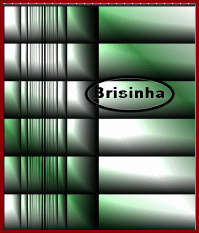






Nenhum comentário:
Postar um comentário
Para se inscrever nas listas clique nos títulos de cada grupo na página inicial. Comece com as aulas de PSP, depois continue com o PSP + AS, e se quiser siga com o Xara e a Formatação para criar belos e-mails.
Deixe aqui suas opiniões e seja sempre bem-vindo(a).